win8.1怎麼設置不待機?就是希望人不在電腦旁,希望電腦掛著遊戲或者下載軟件繼續長時間運行,不進入睡眠待機狀態那種。其實Win8.1 關閉睡眠設置不待機方法與之前Win7設置方法一樣,下麵小編就跟大家說說具體的操作方法。
win8.1電腦不待機怎麼設置:
首先在Win8.1桌麵上右鍵,然後選擇“個性化” 在打開的個性化設置底部中,點擊“屏幕保護程序”設置,如下圖所示:
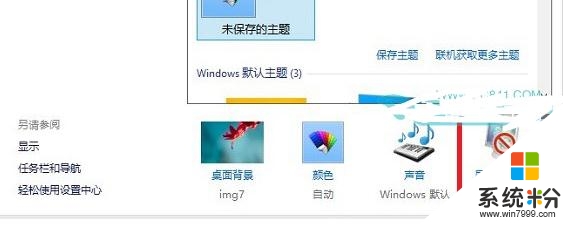
然後進入屏幕保護程序設置後,我們再點擊進入底部的“更改電源設置”,如下圖所示:
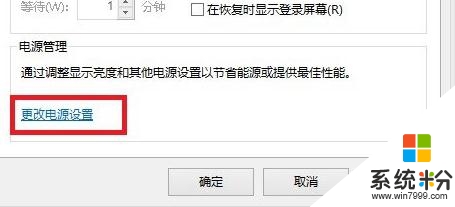
在接下來的電源選項設置中,我們再選擇進入左側的“更改計算機睡眠設置”選項,如下圖所示:
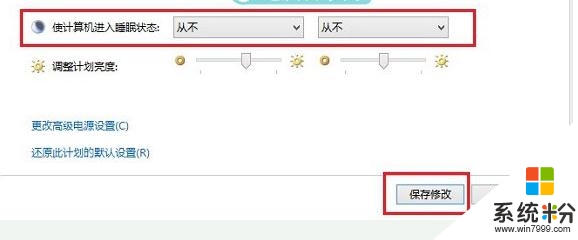
最後在“編輯計劃設置”窗口,我們將“使計算機進入睡眠狀態”後麵的兩項全部設置為“從不”,完成後點擊底部的“保存修改”即可,如下圖所示:
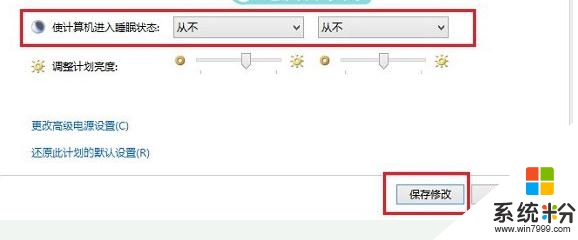
通過以上簡答幾步設置後,我們就成功設置好了Win8.1不睡眠不待機了,後麵掛遊戲或下載東西,再也不用擔心會進入待機了。
【win8.1怎麼設置不待機】這就跟大家分享完了,操作簡單,也容易記住,有需要的用戶可以收藏。那麼還有其他的官方電腦操作係統下載後使用的疑問,都歡迎上係統粉官網查看。
Win8相關教程